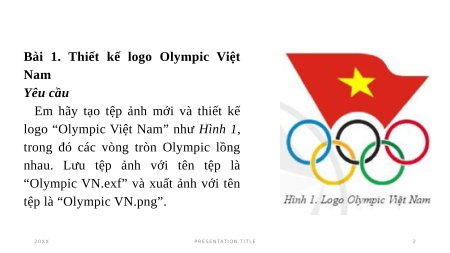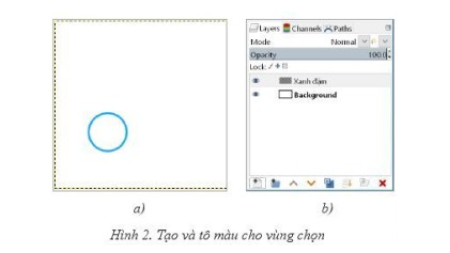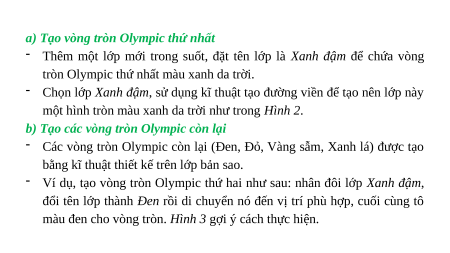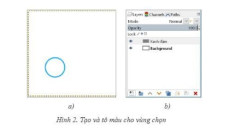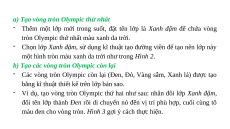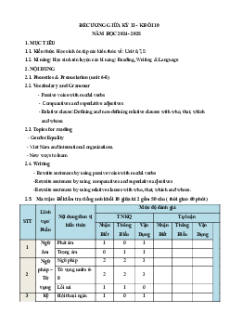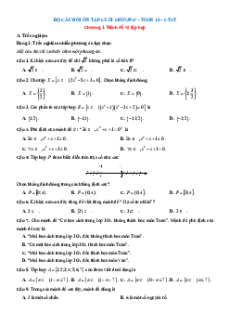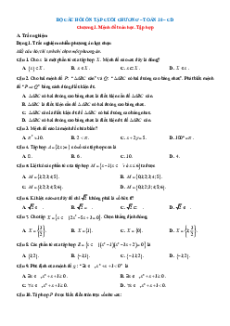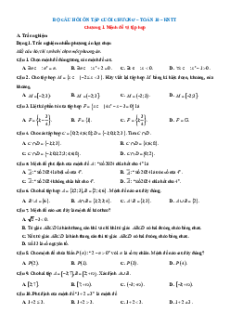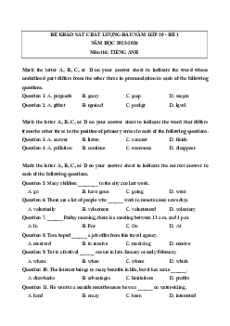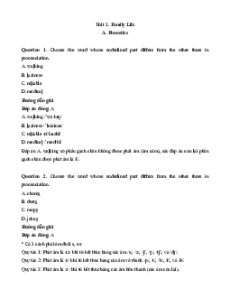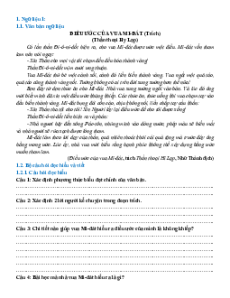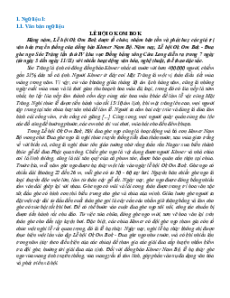BÀI 4 THỰC HÀNH TỔNG HỢP Click to add name
Bài 1. Thiết kế logo Olympic Việt Nam Yêu cầu
Em hãy tạo tệp ảnh mới và thiết kế
logo “Olympic Việt Nam” như Hình 1,
trong đó các vòng tròn Olympic lồng
nhau. Lưu tệp ảnh với tên tệp là
“Olympic VN.exf” và xuất ảnh với tên
tệp là “Olympic VN.png”. 2 0 X X
P R E S E N TAT I O N T I T L E 2
Hướng dẫn thực hiện
Bước 1. Mở tệp ảnh mới và xác định các tham số ảnh
Tạo một tệp ảnh mới với các tham số
được lựa chọn phù hợp, chẳng hạn như
sau: Kích thước = 300 x 250 mm; Độ
phân giải = 7 pixels/mm; không gian màu = RBG; Nền trắng.
Bước 2. Thiết kế các vòng tròn Olympic
Các vòng tròn Olympic được một
bằng kĩ thuật thiết kế trên lớp bản sao. 2 0 X X
P R E S E N TAT I O N T I T L E 3
Giáo án PowerPoint Chủ đề E(ICT) Bài 4 Tin học 10 cánh diều: Thực hành tổng hợp
690
345 lượt tải
MUA NGAY ĐỂ XEM TOÀN BỘ TÀI LIỆU
CÁCH MUA:
- B1: Gửi phí vào TK:
1133836868- CT TNHH DAU TU VA DV GD VIETJACK - Ngân hàng MB (QR) - B2: Nhắn tin tới Zalo VietJack Official ( nhấn vào đây ) để xác nhận thanh toán và tải tài liệu - giáo án
Liên hệ ngay Hotline hỗ trợ: 084 283 45 85
Bộ bài giảng điện tử Tin học 10 Cánh diều được cập nhật liên tục trong gói này từ nay đến hết tháng 3/2024.
Để tải tài liệu gốc về máy bạn click vào nút Tải Xuống ở trên!
Thuộc bộ (mua theo bộ để tiết kiệm hơn):
- Bộ bài giảng powerpoint Tin học 10 Cánh diều bao gồm đầy đủ các bài giảng trong cả năm học. Bộ bài giảng được thiết kế theo phong cách hiện đại, đẹp mắt, trình bày chi tiết cho từng phần học và bám sát chương trình Sách giáo khoa Tin học 10 Cánh diều.
- Mua trọn bộ sẽ tiết kiệm hơn tải lẻ 50%.
Đánh giá
4.6 / 5(690 )5
4
3
2
1
Trọng Bình
Tài liệu hay
Giúp ích cho tôi rất nhiều
Duy Trần
Tài liệu chuẩn
Rất thích tài liệu bên VJ soạn (bám sát chương trình dạy)
TÀI LIỆU BỘ BÁN CHẠY MÔN Tin Học
Xem thêmTÀI LIỆU BỘ BÁN CHẠY Lớp 10
Xem thêmTài liệu bộ mới nhất
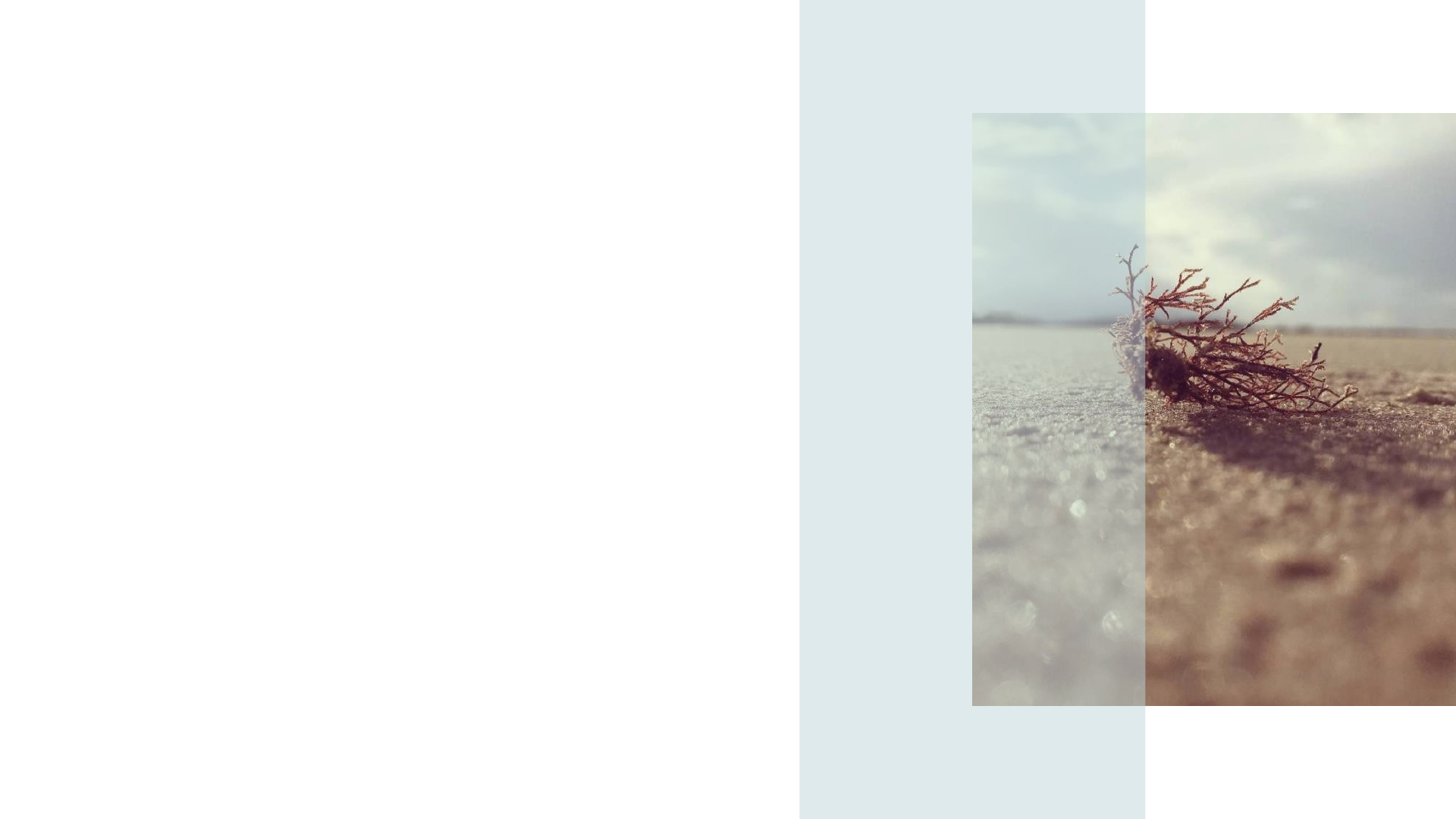
BÀI 4
THỰC HÀNH
TỔNG HỢP
Click to add name

Bài 1. Thiết kế logo Olympic Việt
Nam
Yêu cầu
Em hãy tạo tệp ảnh mới và thiết kế
logo “Olympic Việt Nam” như Hình 1,
trong đó các vòng tròn Olympic lồng
nhau. Lưu tệp ảnh với tên tệp là
“Olympic VN.exf” và xuất ảnh với tên
tệp là “Olympic VN.png”.
2 0 X X P R E S E N TAT I O N T I T L E 2
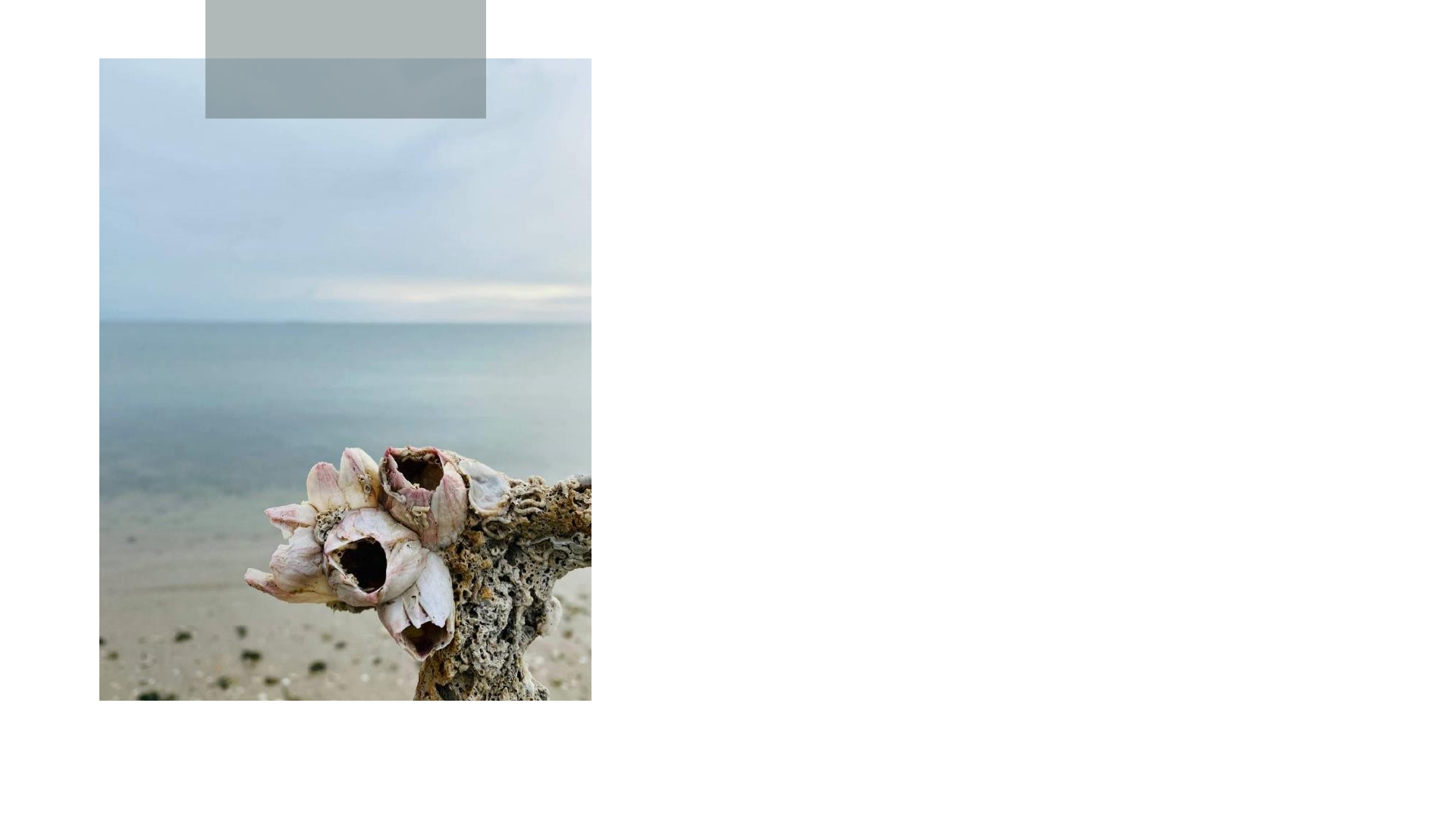
2 0 X X P R E S E N TAT I O N T I T L E 3
Hướng dẫn thực hiện
Bước 1. Mở tệp ảnh mới và xác định
các tham số ảnh
Tạo một tệp ảnh mới với các tham số
được lựa chọn phù hợp, chẳng hạn như
sau: Kích thước = 300 x 250 mm; Độ
phân giải = 7 pixels/mm; không gian
màu = RBG; Nền trắng.
Bước 2. Thiết kế các vòng tròn Olympic
Các vòng tròn Olympic được một
bằng kĩ thuật thiết kế trên lớp bản sao.
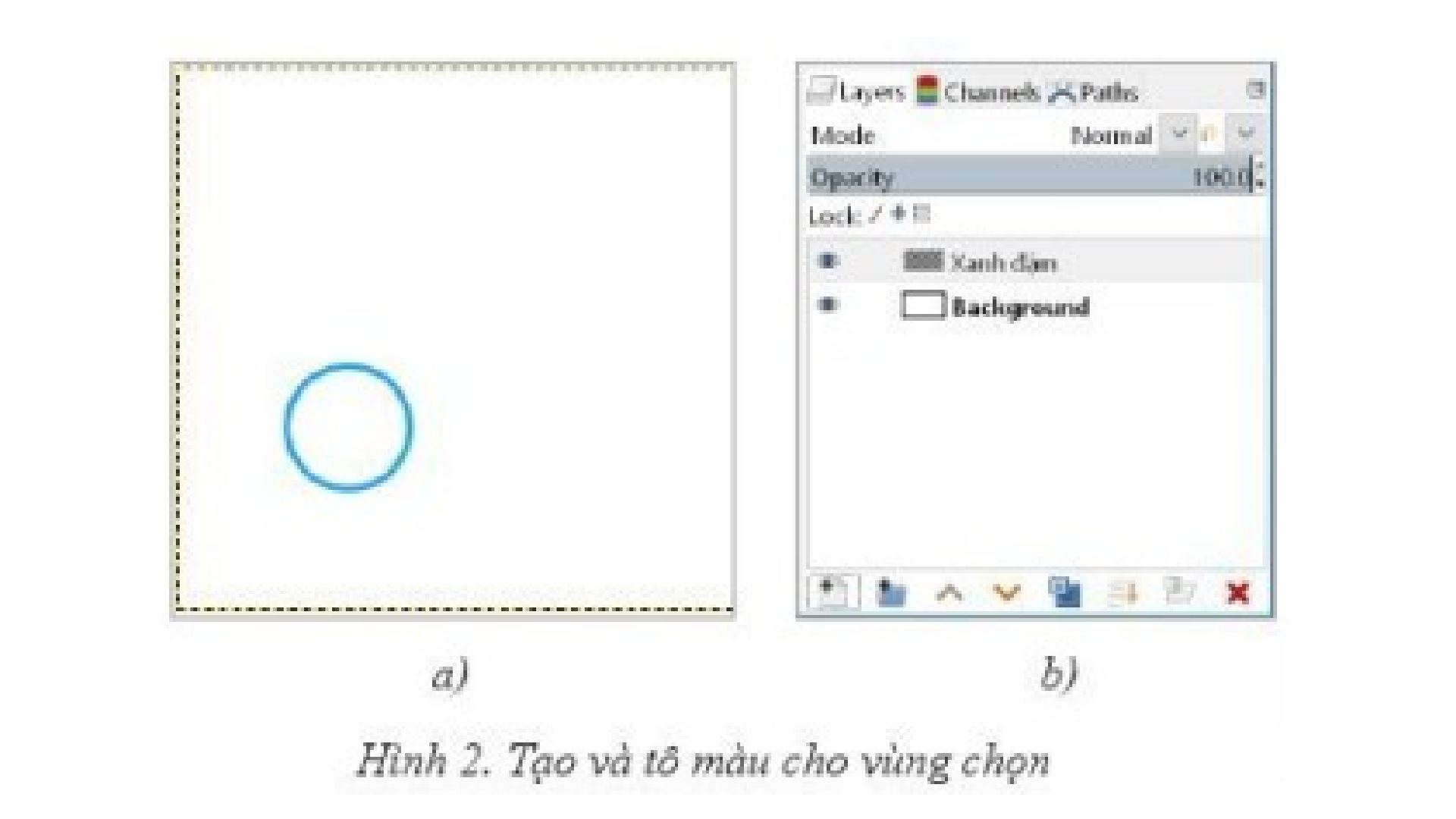
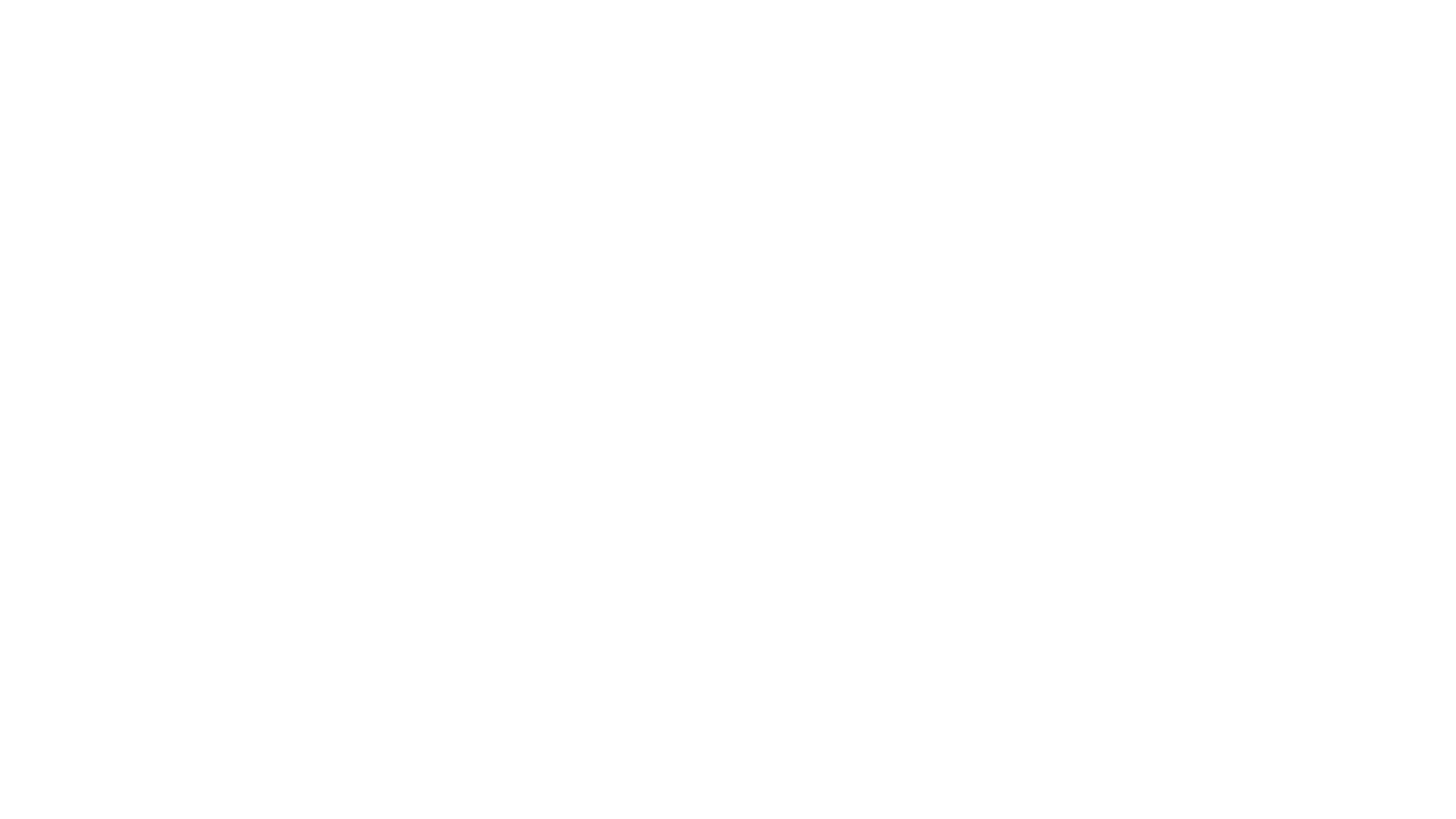
a) Tạo vòng tròn Olympic thứ nhất
-
Thêm một lớp mới trong suốt, đặt tên lớp là Xanh đậm để chứa vòng
tròn Olympic thứ nhất màu xanh da trời.
-
Chọn lớp Xanh đậm, sử dụng kĩ thuật tạo đường viền để tạo nên lớp này
một hình tròn màu xanh da trời như trong Hình 2.
b) Tạo các vòng tròn Olympic còn lại
-
Các vòng tròn Olympic còn lại (Đen, Đỏ, Vàng sẫm, Xanh lá) được tạo
bằng kĩ thuật thiết kế trên lớp bản sao.
-
Ví dụ, tạo vòng tròn Olympic thứ hai như sau: nhân đôi lớp Xanh đậm,
đổi tên lớp thành Đen rồi di chuyển nó đến vị trí phù hợp, cuối cùng tô
màu đen cho vòng tròn. Hình 3 gợi ý cách thực hiện.